excel图表数据分析 使Excel图表中显示数据表并设置其外观的方法
excel图表数据分析 使Excel图表中显示数据表并设置其外观的方法,今天给大家带来的这篇文章主要讲的是,excel图表数据分析的相关知识,或许有很多人都曾被这个问题困扰,但是当你看完excel图表数据分析 使Excel图表中显示数据表并设置其外观的方法这篇文章的时候我相信你一定不会载被这个问题所困扰了,一起来看看吧!
在Excel图表中的数据表也称为模拟运算表,该表能够以表格的形式显示出具体的数据以方便查看。下面介绍使Excel图表中显示数据表并设置其外观的方法。
1、启动Excel并打开包含图表的工作表,选择工作表中的图表。在“设计”选项卡的“图表布局”组中单击“添加图表元素”按钮,在打开的菜单中选择“数据表”命令,在下级菜单中选择相应的命令设置图表中是否显示数据表。如这里选择“显示图例项标示”命令,则在图表的绘图区下方将显示数据表,该数据表中将显示图例项标示,如图1所示。
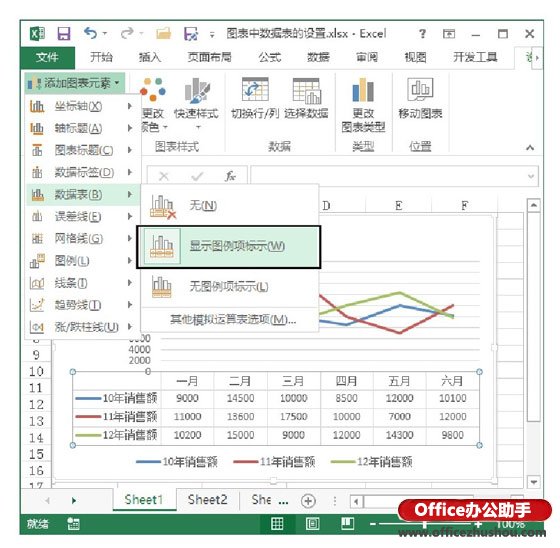
图1 绘图区下方显示带有图例标示的数据表
2、在图表中鼠标右击数据表,选择关联菜单中的“设置模拟运算表格式”命令打开“设置模拟运算表格式”窗格,在“模拟运算表选项”栏中可以对表边框进行设置,如取消“水平”、“垂直”和“分级显示”复选框的勾选将取消数据表中的所有边框线,如图2所示。
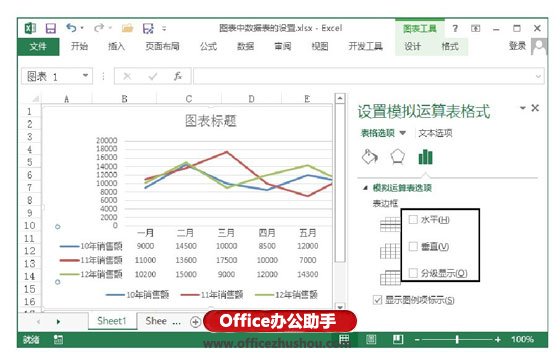
图2 取消数据表的边框线
3、在“设置模拟运算表格式”窗格的“表格选项”栏中单击“填充线条”按钮,在打开的选项卡中可以对边框样式进行设置,如图3所示。
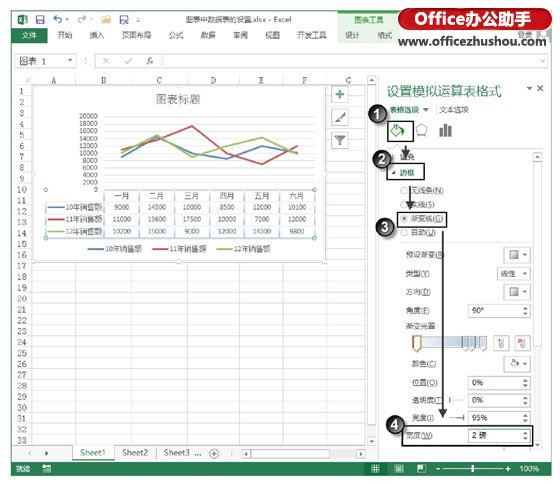
图3 设置数据表边框样式
以上就是excel图表数据分析 使Excel图表中显示数据表并设置其外观的方法全部内容了,希望大家看完有所启发,对自己的工作生活有所帮助,想要了解更多跟excel图表数据分析 使Excel图表中显示数据表并设置其外观的方法请关注我们优词网!




 400-685-0732
400-685-0732
